
スプラトゥーン リアルプレイギア
スプラトゥーン3面白いですよね(毎回この書き始めですね)
スプラトゥーンをプレイするに当たり、自分のリアルギアの紹介
紹介というか便利なので書いておきます
中華大好き、デジモノ大好きな自分なので、参考にはなるとは思います
多分これを知っておけば十分説というのもあるので、よろしければ参考までに
一応これが自分のデスクまわりの写真になり、
その下が配線図になります
配線図ヤバイですね・・・Switch周りだけでこれなので、これにサブPCにやらPC周りの配線やら電源やらで凄いことになっています
このデスクキレイにできる人がいたらやってもらいたい

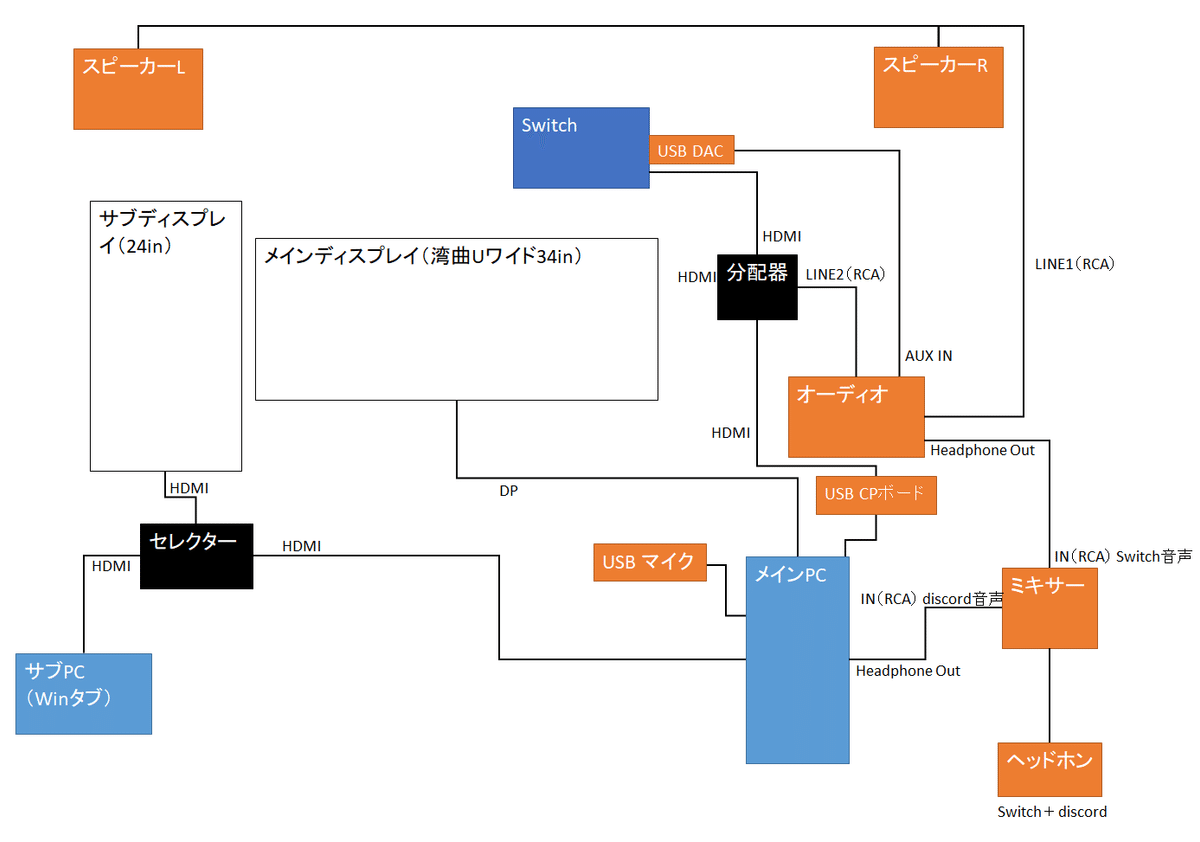
【プレイ環境】
Nintendo Switch(有機ELモデル) スプラトゥーン3エディション
Proコントローラー スプラトゥーン3エディション
説明不要ですね
我が家は光回線を引いていますので、当たり前ですが有線接続です
元々はSwitchを使用していたのですが、嫁がスプラ2をやりだし、ポケモンも始めたこともあって、Switch1台では足りない問題が発生し、有機ELのスプラモデルが人気の頃に在庫を発見したこともあり購入
プロコンに関しても、最初は中華プロコンでプレイしてましたが、在庫を見つけて購入
ついでに壊れた時用に予備も購入しており、なんなら嫁もスプラ3プロコンなので、家にはスプラ3のプロコンが3台あります・・・3だけに()
HUAWEI MateView GT 34-inch Standard Edition
ディスプライはメインPCとの共有で、DPとHDMIの入力切り替えで使用しています
ファーウェイの34インチ湾曲ウルトラワイドモニタになります
別に湾曲してる必要はないのですが、PCのと兼用で使用していることもありこのサイズ
サブモニタには24インチを縦に使用しており、これは普通のやつなので説明略
まずスプラというゲームは大型テレビでプレイすることはあまり推奨できないので、いわゆるPCの用ディスプレイでやるのが良いかと思います
34インチウルトラワイドですが、結局左右は映らないので視野に画面が全て収まるくらいになります
サブモニタにはPCを起動した状態にして
discord、OBS、ブラウザを起動した状態で表示してます
ただ・・・PC用で購入したこともあり、ディスプレイにはオーディオOUTがありません
これが後にめんどくさいことを引き起こします・・・
【オーディオ環境】
自身がオーディオオタクというところもあり、謎にこだわったりしています
最近のゲーミング系はどうしても低音が強く出る傾向にあり、音を重要とするスプラには向かないので、オーディオ選ぶときは音が派手なものよりも、聞き取りやすいものを選んだほうがいいです
Sound Blaster Play! 4
上記したように、ディスプレイにはオーディオOUTが無いため、USB-DACをSwitchに差し、そこからオーディオにつなげてスピーカーやヘッドホンに出力していました
所謂迫力重視の低音上げ機能もあるのですが、それを使うと鉛筆の音で何も聞こえなくなります
フラット出力にして、オーディオプレイヤーに接続して、そこからスピーカーへと流してましたが、これもまぁ後にめんどくさいことを引き起こします・・・
AKG K845BT P5 SAKURA FUTABA EDITION
プレイ時のヘッドホンはAKGのヘッドホンを使用しています
割りとフラット系なので、プレイの邪魔にはならないかなという印象
P5エディションなので、限定の赤モデルなのですが、完全に加水分解も込みでだめになってしまい、限定モデルを買ったのに赤いパッドは売ってないので、消耗品が使用終わったら通常版になる糞仕様・・・
BTモデルですが有線でも使えるので、有線接続して使っています
ONKYO ネットワークCDレシーバー CR-N755+Victor SP-FS1
これもPCとの兼用になります
このCR-N755というのがわりかし優秀で、入力インターフェースがたくさんあって、それをボタン一つで切り替えられるんですよね
で、デスクまわりがそもそもPCと兼用なので、それと組み合わせて仕様しています
多分わからない人がいると思うので簡単に書くと・・・
オーディオプレイヤー(CDプレイヤー)があり、そこにはスピーカーが繋がっています
背面には入力端子がたくさんあり
入力①:メインPCのオーディオと接続(メインPCのの音が出る)
入力②:SwitchのHDMIオーディオ分離器と接続(Switchの音が出る)
入力③:USB-DAC(上記のPlay4!)と接続(USBに繋いだSwitchの音が出る)
これを切り替えることができ、更に下記のミキサーとつなげることで、
discordの音声(PC)とプレイ音声(Switch)を同時にヘッドホンで聞くことができます
で、これが優秀な理由として、入力端子がたくさんあるんですよね
最近のオーディオ機器はすべて無線接続されることが多く、背面に入力端子が無いことが多いです
一昔前のオーディオ機器を中古で買うとかなり便利といったところ
音も良いしね
スピーカーはハードオフで見つけたVicterのスピーカーで、
外装がウッドなのですが、これが結構良いもので、安く買えて満足
ケーブルはAmazonで適当にかったMONSTERのケーブルなので省略
バナナスタンドスベリ止め付
100均で売ってるバナナスタンド
ヘッドホンスタンドとして最安最強
【配信・通話環境】
ArctisX USBマイク
Youtubeで格安デジモノを紹介している「さいちょう」というYoutuberがいるのですが、そこでのレビューを元に購入
安いし、ミュートボタンもマイクについていることもあって十分の能力です
強いて言えば、レベルゲージがマイクに付いて入ればよかったのになとは思いますが、この値段でそこまで求めるのはというところ
USB3.0 & HDMI 変換アダプタ
中華USBキャプチャボードで、多分最安
かなり安易にHDMIのものを配信することができます
接続の音声認識が若干怪しく、OBSを立ち上げるたびに毎回USBを外してつけると音声を認識するという
めんどくさいけど一度認識すれば切れることはないので十分です
最近画面共有をしてプレイの振り返りをするようになったので、
これは結構便利かなと思っています
discordでも配信画面出せますし、Youtuberになるつもりはなくてもちょっとした画面共有したい場合便利
HDMI 分配器(オーディオ分離)
Switchの画面を配信するに当たって、配信画面は遅延があるので基本的には分配して、片方はディスプレイ、片方はキャプチャーボードに挿すという形になります
ここでまさかのトラブル、順を追って説明
①ディスプレイとSwitchはHDMIで接続しています
②ディスプレイにはオーディオOUTがありません
③SwitchにUSB-DACを差して、USB接続で音声を出しています
なので・・・Switch側のオーディオの認識はUSBになってしまっているため、HDMI側にオーディオ信号が出力されていません・・・
ということは、上記のキャプチャーボードにHDMIを繋いでも、そもそもオーディオ信号がないんです
困った・・・ということで、結局USB DACは今は使用せず、HDMIでの接続を行い、音声だけは分離してオーディオプレイヤーに挿す形になっています
基本的にオーディオ入力があるディスプレイならこれは不要です
Behringer Xenyx Q502USB
もともとはキーボードを引くために使用していたミキサーですが、出番がなくなりこちらで使用
ミキサーというのは複数の音をひとつに纏める機器になります
例えば大半の人はSwitchでプレイしながらdiscordはスマホでスピーカー使用が多いと思います
そうなると環境音がすごい入ってしまうんですよね、マイクも拾うし
なので、Switchの音声とdiscordの音声をこのミキサーに入れることで、
ヘッドホンにどちらの音も入ってくるという事ができます
また、各音量も微調整できるのが良いところ
【モバイル環境】
古のMHP2世代の人間なので、レンタルスペース借りてのスプラのオフ会とか大好きな人で、嫁実家の甥の相手するとかもあり、外でSwitchを動かせる環境がほしいなというところで色々購入
モバイルモニター Exljzdp 15.6 インチ
中華モバイルモニターです、国産というかちゃんとしたやつは高いのでこれで十分
Type-Cでの接続か、mini HDMIでの接続で動作となります
付属のACアダプタでモバイルモニタにType-Cで電源供給を行い、
そこにSwitchをUSBで繋げれば使用できますが、たまにジョイコンを繋げていると映らないという謎の仕様があり、映らないなと思ったらジョイコン外してみると良いかもしれないです
3in1多機能 switchドック HDMI 変換アダプター ACアダプター Type-c充電器
Switchのドックって特殊というか、電源周りが変わっていて
Switchとドックの接続なのですが、Type-Cの様でType-Cと謳ってないんですよね
で、Switcを簡易的にHDMI接続する装置というのは売ってるんですが、電源供給は任天堂の公式のACアダプタ推奨で、
これがないと電力が足りないのかわからないですが映らないんですよね・・・
家と言って毎回外すのはだるいということでこれ
このドックをACアダプタに挿して、SwitchをType-Cに接続、HDMIをTVに接続すると移ります
一応USB-Aの差込口があって、これでプロコンも充電できますみたいに書いてあるんですが、このUSB-Aに差し込むと故障するという話が出ており、使用しないことを推奨
tomtoc ロコントローラー ケース
プロコンのハードケースです
やすかったのと、ハードケースなのである程度カバンの中でもOKなことと、
ケースに入れながら充電もできるということで十分です
この記事が気に入ったらサポートをしてみませんか?
